Wii에서 DVD를 재생할 수 있나요? 공식에 따르면 Wii에는 DVD를 재생하는 기본 기능이 없습니다. 하지만 사람들은 닌텐도 Wii를 "해킹"하는 여러 방법을 발견했고, 이를 통해 Wii에서 DVD를 재생할 수 있습니다. 이러한 방법은 정말 복잡하므로, 여유 시간이 있다면 이 기사의 두 번째 부분에 포함시켰습니다.
첫 번째 부분에서는 Wii에서 DVD를 재생하는 것을 매우 쉽게 만들어 줄 수 있는 간단한 솔루션을 알려드리겠습니다. Nintendo Wii에서 프로그램을 설치하고 다양한 설정을 변경할 필요가 없습니다.
더 많은 장치에서 DVD를 재생하려면 다음 내용도 읽어보세요.
재생을 위해 DVD를 iPad로 변환하는 방법은 여기를 참조하세요!
Wii에서 DVD 비디오 재생(완전히 안전하고 효율적인 솔루션)
Wii에서 DVD를 재생하려면 가장 간단한 방법은 DVD를 디지털 비디오로 리핑한 다음 비디오를 SD 카드로 보내는 것입니다. 그러면 "포토 채널"을 통해 Wii에서 DVD 비디오를 재생할 수 있습니다.
작업은 쉽지만 여기서 주목해야 할 몇 가지 세부 사항이 있습니다.
1. Wii의 "포토 채널"은 모션 JPEG로 인코딩된 AVI 파일이나 모션 JPEG로 인코딩된 MOV 파일만 재생을 지원하며 해상도는 최대 848×480입니다. 따라서 DVD를 이러한 포맷으로 리핑하세요.
2. Wii는 최대 2GB의 SD 카드와 최대 32GB의 SDHC 카드를 지원합니다. 더 큰 SD/SDHC 카드가 있다면 포럼에서 fat32로 포맷할 수 있다고 읽었는데, 잘 되기를 바랍니다.
이제 최고의 DVD-Wii 변환기를 찾는 것으로 시작해 보겠습니다.
[권장] VideoByte DVD 리퍼를 사용하여 DVD를 AVI로 리핑
대조적으로, VideoByte BD-DVD 리퍼 조작하기 쉬운 작업과 뛰어난 변환 효율성에서 승리합니다. 이 부분에서 DVD 리퍼는 DVD 파일을 AVI 또는 MOV와 같은 Wii 지원 비디오 형식으로 변환합니다. 인코딩이 모션 JPEG인지 확인하는 방법이 궁금할 수 있습니다. 걱정하지 마세요. VideoByte BD-DVD 리퍼에는 "Wii" 프로필이 있습니다. DVD를 Wii 형식으로 리핑할 때 아무것도 조정할 필요가 없습니다. 비디오는 인코딩합니다. MJPEG 비디오 해상도는 이미 기본적으로 설정되어 있습니다.
이 DVD를 Wii 리퍼로 사용하면 Wii에서 DVD를 재생하려는 꿈을 실현할 수 있습니다. 게다가 이 소프트웨어를 사용하면 기본적으로 Wii에서 재생하기 전에 DVD 비디오를 원하는 대로 편집할 수 있습니다. Windows 또는 Mac의 정확한 버전을 구할 수 있습니다.
간단한 조작에 익숙해질 수 있도록 4단계가 제공됩니다.
메모:
VideoByte BD-DVD Ripper의 Windows 버전은 이전 버전에 비해 큰 변화가 있는 새 버전을 출시했습니다. 하지만 Mac용 새 버전은 아직 개발 중입니다. 이는 Windows와 Mac의 인터페이스와 작동이 다르다는 것을 의미합니다.
새 버전에 대한 자세한 내용은 다음 기사를 읽어보세요: BD-DVD 리퍼(Windows)의 새 버전이 출시되었습니다! 변경 사항 보기
1단계. Wii Ripper에 DVD를 DVD에 로드합니다.
우선 DVD를 DVD-ROM에 삽입합니다. 왼쪽 상단의 "DVD 로드" 버튼을 클릭한 다음 디스크 업로드를 위해 몇 분 기다립니다.
참고: VideoByte BD-DVD 리퍼에는 DRM 보호 하에 DVD 디스크를 추출하는 기능이 있습니다.
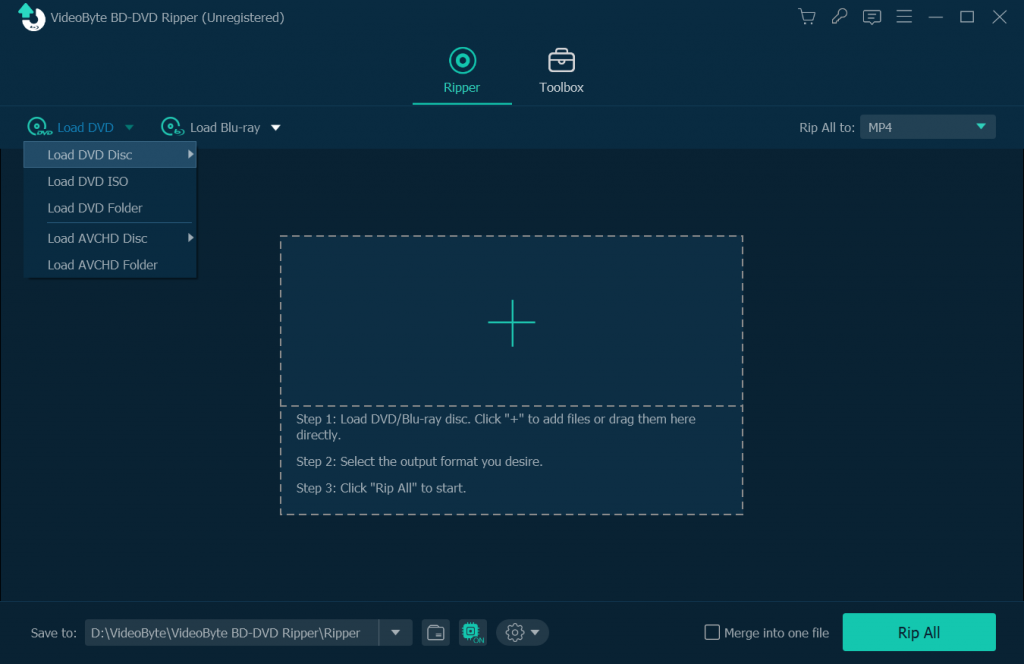
2단계. Wii 지원 비디오 형식 선택
"모두 복사" 아이콘을 클릭하고 "게임 > Wii"를 찾으세요. 여기서 Wii에 대한 사전 설정 형식을 설정할 수 있습니다.

메모:
1. "설정" 옵션은 비트레이트와 같은 일부 기본 매개변수를 조정하기 위한 것입니다.
2. "찾아보기" 옵션은 출력 비디오 파일의 위치를 미리 결정하는 데 도움이 될 수 있습니다.
3단계. Wii에서 재생하기 위해 DVD 변환 시작
"모두 복사" 버튼을 클릭하면 소프트웨어가 6배 더 빠른 속도로 변환을 완료합니다.

4단계. DVD를 SD 카드에 복사하고 SD 카드를 Wii에 연결합니다.
이제 SD 카드를 컴퓨터의 SD 카드 슬롯에 연결하고 DVD 비디오를 SD 카드에 복사하세요. 완료되면 DVD 비디오가 담긴 SD 카드를 Wii에 다시 넣으세요.
팁: 컴퓨터에 SD 카드 슬롯이 없는 경우 USB-SD 카드 어댑터를 구입해야 합니다.

5단계. "사진 채널"을 통해 Wii에서 DVD 비디오를 재생합니다.
Wii의 Photo Channel은 SD 카드에 있는 비디오를 재생할 수 있으므로, "Photo Channel"을 클릭하면 아무런 제한 없이 Wii에서 DVD 비디오를 재생하기 시작할 수 있습니다.
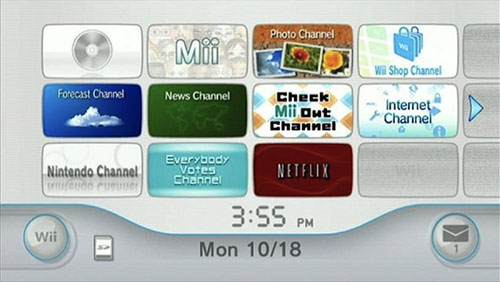
DVD 호환 환경을 구축하여 Wii에서 DVD를 재생하세요
Nintendo Wii에서 DVD를 재생하려면 Homebrew 채널로 DVD 호환 환경을 구축할 수 있습니다. Homebrew 채널은 Wii 코덱 팀인 Team Twiizers에서 Wii의 DVD 재생 부족에 대한 대응책으로 출시했습니다. Wii에서 DVD를 재생하려면 Homebrew 채널과 Homebrew 채널의 DVD 플레이어 소프트웨어를 모두 설치해야 합니다. Homebrew 애플리케이션은 SD 또는 SDHC 카드에서 자체적으로 로드되므로 Wii가 Homebred 채널 데이터의 내용을 보관할 수 있는 유효한 SD 카드와 함께 운반되는지 확인해야 합니다. 모든 설정이 완료되면 Homebrew 채널을 열어 DVD 플레이어를 가져온 다음 Wii 콘솔의 드라이브에 꽂은 DVD를 재생할 수 있습니다.
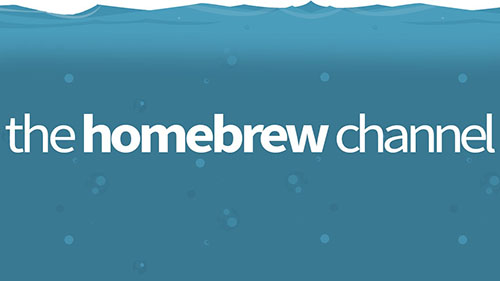
Wii에 다음 항목을 설치해야 합니다.
홈브루 채널 설치
홈브루 브라우저 설치
DVDx 설치
MPlayer CE 설치
Homebrew 설치 튜토리얼은 매우 복잡합니다. 오랫동안 검색한 결과 이 두 튜토리얼이 매우 명확하다는 것을 알았습니다. 여기서 공유하겠습니다.
Homebrew 채널 설치 방법에 대한 비디오 가이드를 원하는 경우 다음 중 하나가 도움이 될 수도 있습니다.
하지만 Wii에서 DVD를 재생하는 것은 Homebrew Channel을 통해 간접적으로 접근할 수 있습니다. 파일 디렉토리를 변경하는 것과 관련된 이 방법은 항상 사람들의 혼란과 함정을 초래합니다. 일반적으로 Part1에서 언급한 첫 번째 방법을 채택하는 것이 좋습니다. VideoByte BD-DVD 리퍼 사용, DVD를 Wii 친화적인 비디오 형식으로 추출한 다음 DVD 비디오를 Wii로 전송합니다. 이것은 Wii에서 DVD를 쉽게 재생할 수 있는 최고의 솔루션입니다.



